
时间:2021-08-15 23:14:19 来源:www.win10xitong.com 作者:win10
最近一段时间本站常常都有用户来询问Win10微软输入法打不出汉字的问题,说真的,可能一些系统高手在遇到Win10微软输入法打不出汉字的时候都不知道怎么弄。那能不能自己就处理这个Win10微软输入法打不出汉字的问题呢?我们其实只需要这样操作:1、点击系统左下侧的windows图标,点击鼠标右键,选择“计算机管理”选项。2、依次从左侧点击,“系统工具”--“任务计划程序”---“任务计划程序库&rdquo就解决了。如果看得不是很懂,没关系,下面我们再一起来彻底学习一下Win10微软输入法打不出汉字的具体解决门径。
详情如下
1.点击系统左下角的窗口图标,点击鼠标右键,选择“计算机管理”选项。
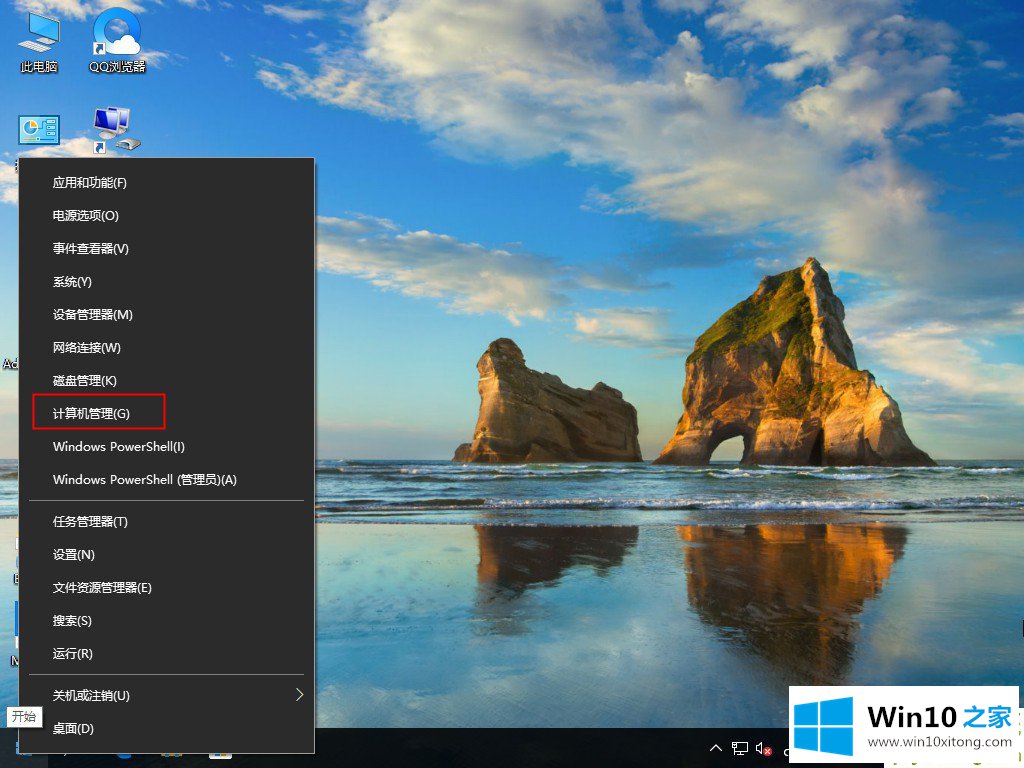
2.依次从左侧点击系统工具-任务规划程序-任务规划程序库。
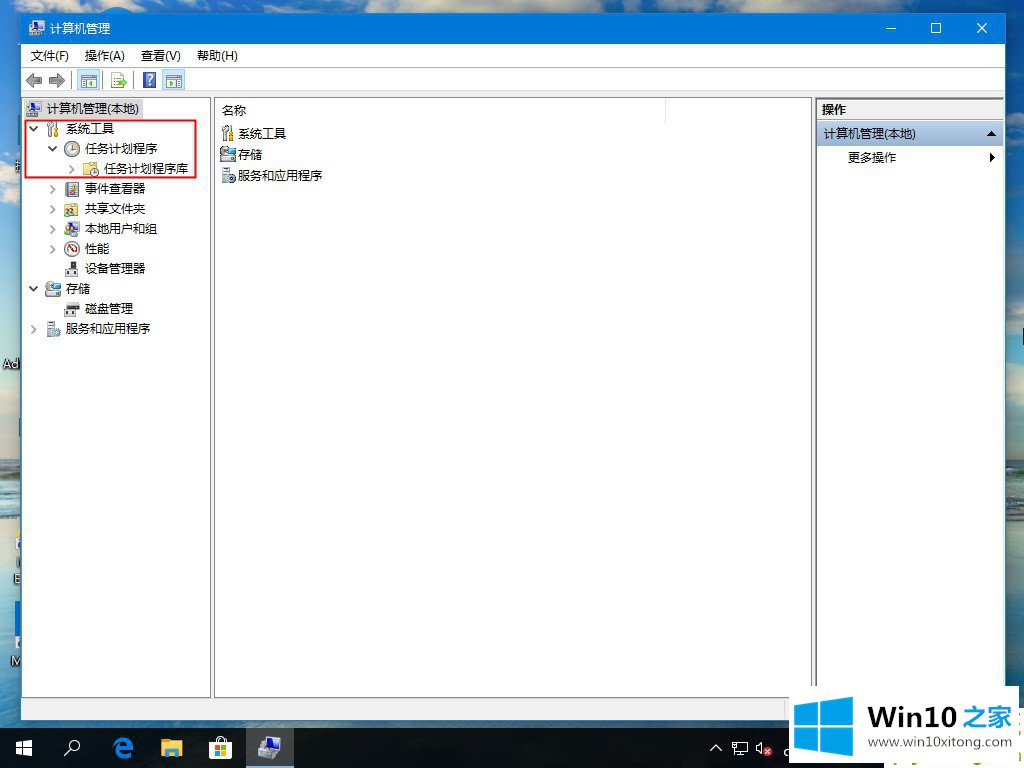
3.依次点击子目录,“微软-Windows-文本服务框架”。
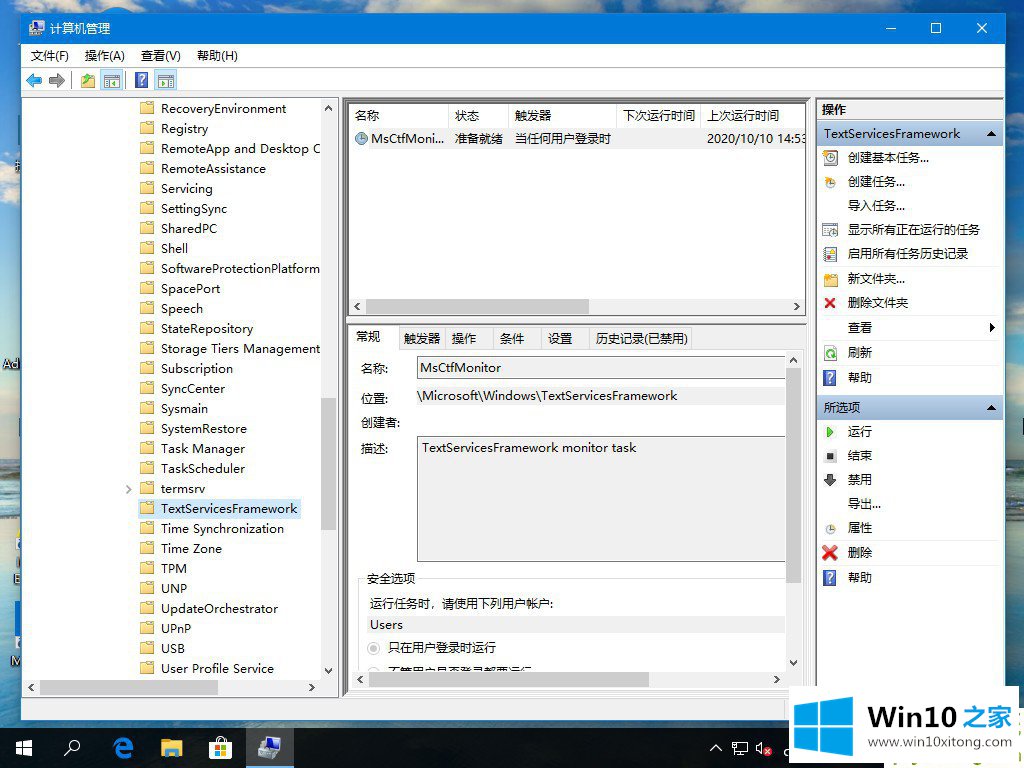
4.找到文本服务参数监控任务选项后,单击鼠标右键“启用”。
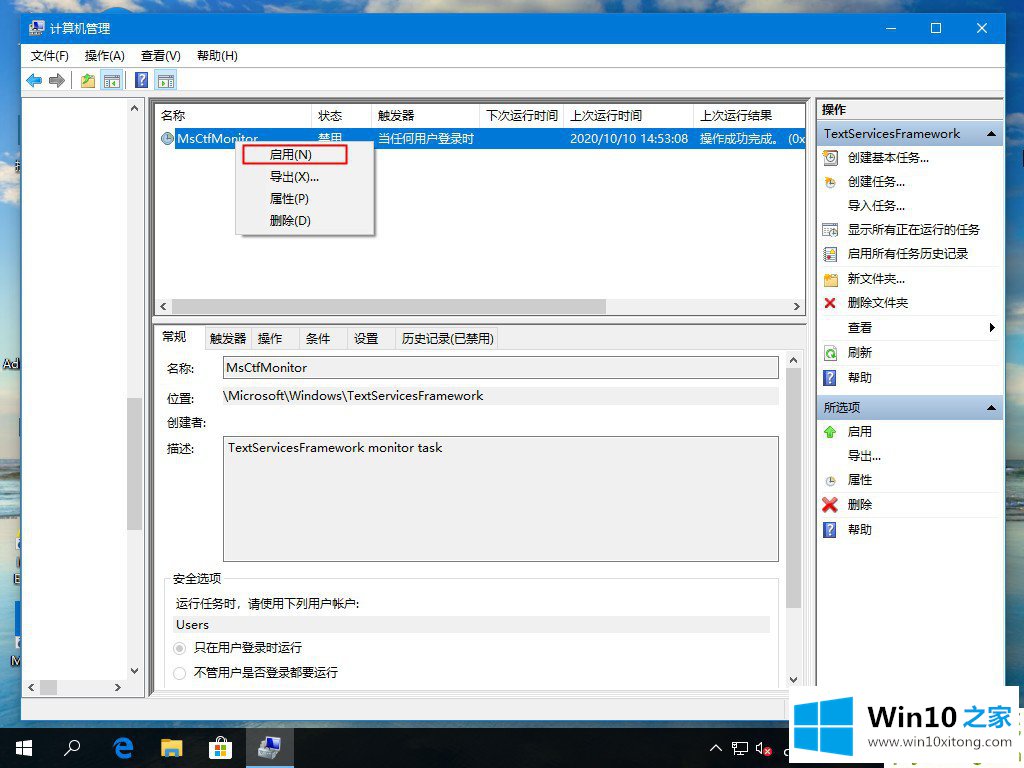
5.设置好了,现在可以输入中文了。(如果右下角是“现在”中的“单词图标”,可以用ctrl空格键切换)。
以上是Win10微软输入法不能打汉字的解决方案。希望能帮到你。
上面的内容就是和大家说的Win10微软输入法打不出汉字的具体解决门径,方法确实简单吧,要是你还是没有解决这个问题,可以多参考一下上面的内容,或者给本站留言,谢谢大家的支持。